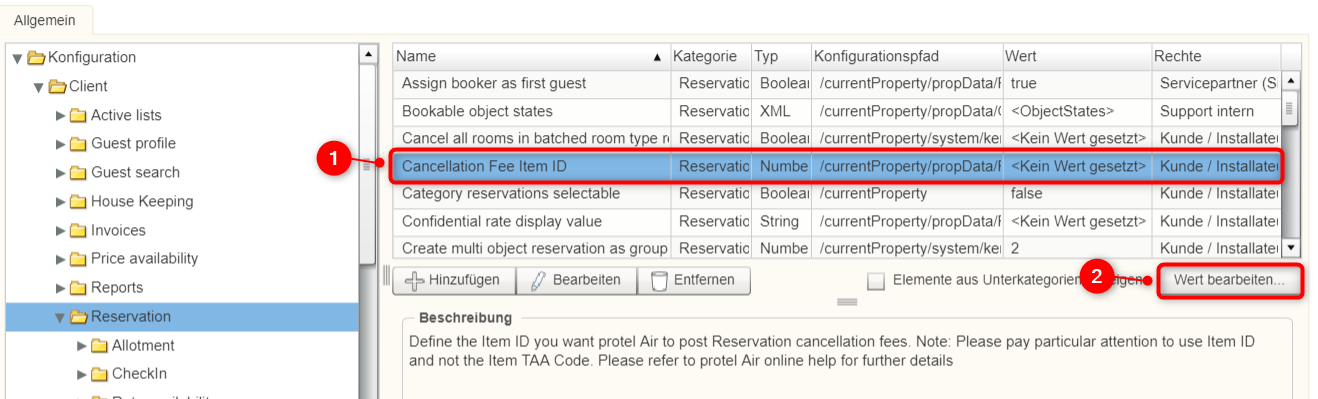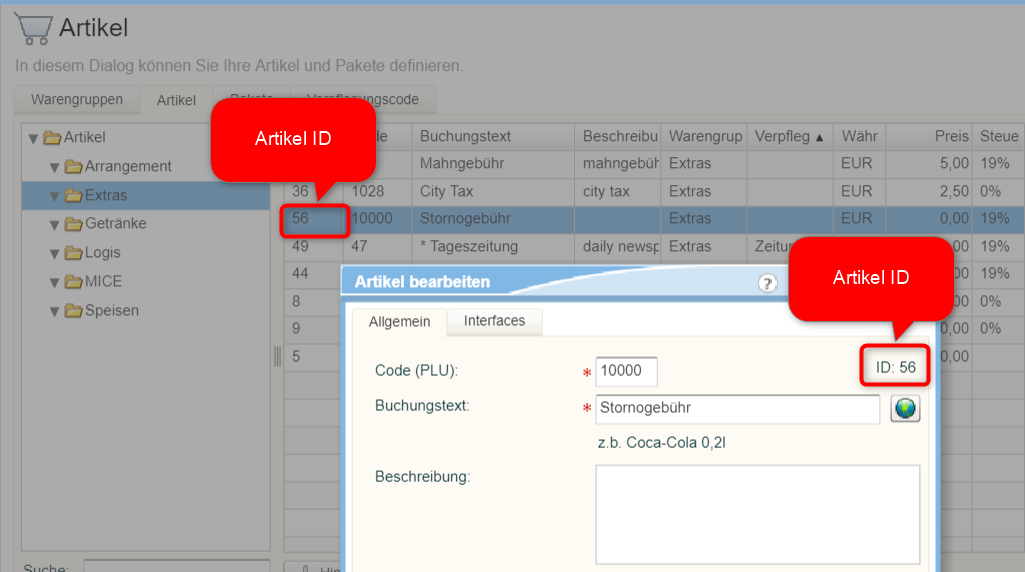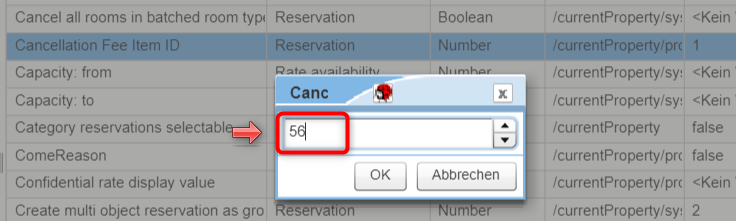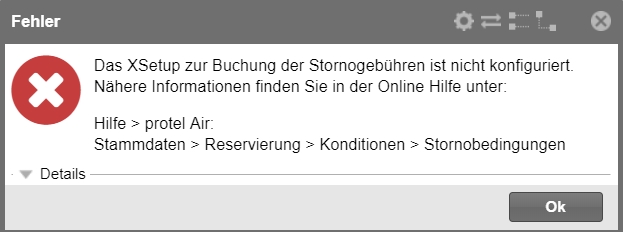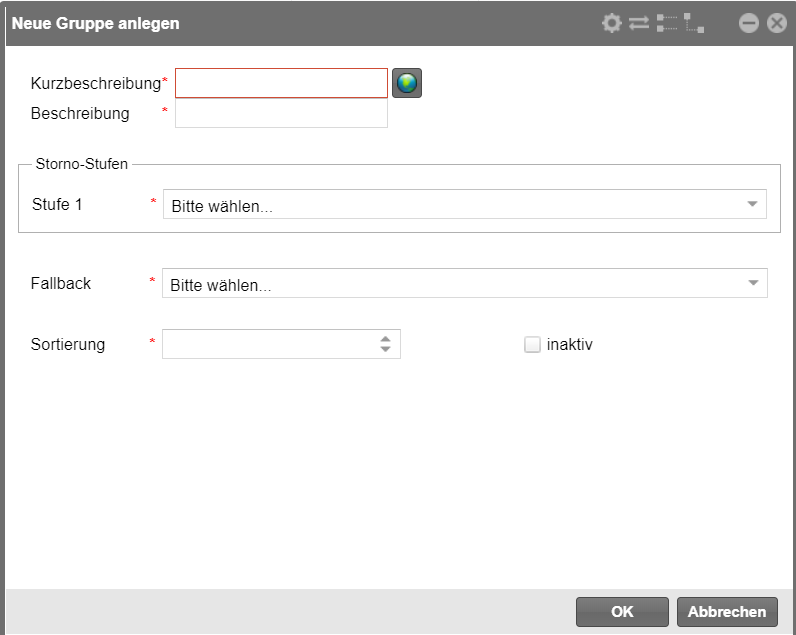Konditionen
[Stammdaten > Reservierung > Konditionen]
Besondere Hinweise
Wenn Sie eine IDS-Schnittstelle einsetzen, beachten Sie bitte, dass
an Preistypen geknüpfte Konditionen derzeit nicht übertragen werden.
Wenn Sie mit Gruppenreservierungen arbeiten, werden über den Preistyp
gebuchte Konditionen in den untergeordneten Einzelreservierungen (Gruppenmitgliedern)
angezeigt, nicht im Gruppenmaster.
Preistyp-Zuweisung
[Stammdaten > Reservierung > Konditionen
> Preistyp-Zuweisung]

Im Reiter Preistyp-Zuweisung
können Sie jedem Preistyp eine Deposit-Kondition (oder Gruppe) zuweisen. Die dem Preistyp
zugewiesene Kondition wird dann automatisch beim Buchungsvorgang in die
Reservierung eingefügt. So können Sie sehr komfortabel über den Preistyp
steuern, welche Depositbedingungen
für eine Reservierung gelten sollen.
Voraussetzung ist, dass bereits Deposit-Konditionen im System hinterlegt sind, ansonsten
sind hier keine Konditionen auswählbar (siehe Abschnitte unten: Deposit-Konditionen).
 Hinweis:
Es können nur erweiterte Preistypen zugeordnet werden, einfache Preistypen
werden demgemäß nicht in der Preistyp-Zuweisung zur Auswahl angeboten.
Hinweis:
Es können nur erweiterte Preistypen zugeordnet werden, einfache Preistypen
werden demgemäß nicht in der Preistyp-Zuweisung zur Auswahl angeboten.
Kondition zuweisen
Die Zuweisung einer Kondition erfolgt direkt
in der Tabelle:
Markieren Sie den Preistyp, dem Sie eine Kondition zuweisen möchten.
Klicken Sie in die Spalte Deposit-Kondition
und wählen Sie aus der Dropdown-Liste die gewünschte Depositregel aus.

Die Kondition wird automatisch übernommen, sobald Sie die Auswahlliste
mit der Maus verlassen und einen beliebigen Bereich im Fenster klicken.
 Jedem Preistyp kann nur jeweils
eine Depositregel (oder Depositregel-Gruppe) zugewiesen werden! Jedem Preistyp kann nur jeweils
eine Depositregel (oder Depositregel-Gruppe) zugewiesen werden!
|
Zugewiesene Kondition entfernen
Um eine zugewiesene Kondition zu entfernen, markieren Sie den jeweiligen
Preistyp und doppelklicken Sie die Kondition, die Sie entfernen möchten
- vgl. folgende Abbildung.
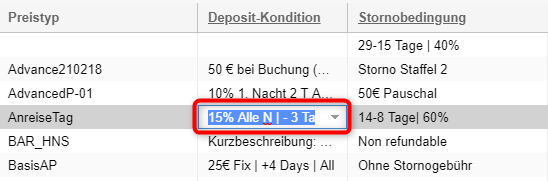
Klicken Sie anschließend die Entfernen-Taste [ENTF]
und die zugewiesene Kondition wird entfernt.
Die Änderung gilt nur für Reservierungen, die ab dem Zeitpunkt des Entfernens
gebucht werden.
Deposit-Konditionen
[Stammdaten > Reservierung > Konditionen Deposit-Konditionen]
Anzahlungen auf einen Rechnungsbetrag sind gängige Praxis und Voraussetzung,
um eine Reservierung zu garantieren . In protel Air können Sie beliebig
viele Deposit-Konditionen verwalten und diese den unterschiedlichen Preistypen
zuordnen.
Eine Deposit-Kondition bestimmt:
Die Höhe der Anzahlung. Die Stornogebühr
kann als Pauschalbetrag erhoben werden oder auf Basis unterschiedlicher
Bezugsgrößen berechnet werden (bestimmter Prozentsatz des Gesamtpreises
oder des Preises für die erste Nacht oder Berechnung auf Basis einer
angegebenen Anzahl von Nächten).
Den Zeitpunkt, an dem das Deposit
gezahlt werden muss (x Tage vor der Ankunft oder x Tage nach der Buchung).
Einmal zugeordnet, werden die Deposit-Konditionen automatisch über den
Preistyp an die Reservierung gehängt. Im Reservierungsdialog wird die
Deposit-Kondition in einem eigenen Reiter angezeigt (siehe HIER).
Abgebildet werden beispielsweise bereits geleistete Anzahlungen, noch
offene Beträge und das Fälligkeitsdatum.
Beim Tagesabschluss erstellt protel Air eine Liste mit fälligen Anzahlungen
- so behalten Sie täglich den Überblick und die Kontrolle über ihre Depositen.
Sie können Deposit-Konditionen anlegen, bearbeiten, zu einer Gruppe
aus mehreren Deposit-Konditionen zusammenfassen und die Konditionen den
unterschiedlichen Preistypen zuordnen.
Deposit-Konditionen anlegen/bearbeiten
Im Reiter Deposit-Konditionen
können Se neue Deposit-Konditionen anlegen oder bestehende Konditionen
bearbeiten oder löschen.
Neue Deposit-Kondition anlegen
Klicken Sie auf Hinzufügen um
eine neue Deposit-Kondition anzulegen.
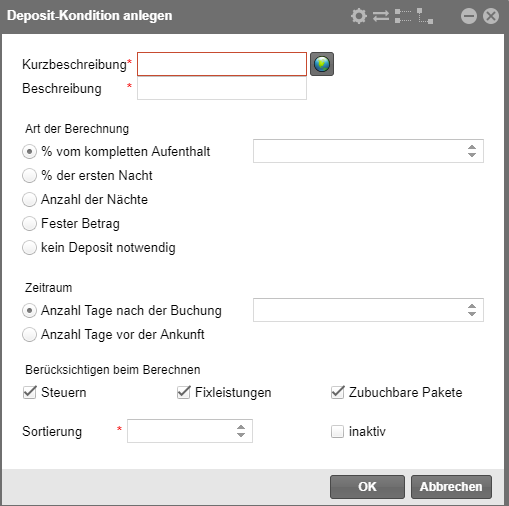
Geben Sie folgende Informationen für die neue
Deposit-Kondition ein:
Spalte |
Erläuterung |
|
Kurzbeschreibung |
Geben Sie
eine kurze Beschreibung für die Depositkondition ein.
Klicken Sie auf die Weltkugel um die
Texte für die Kurzbeschreibung in mehreren Sprachen hinterlegen.
Die Kurzbeschreibung wird in der Preistypzuweisung und in der
aktiven Liste Forderungen (Konditionen)
angezeigt. |
Beschreibung |
Geben Sie
eine Beschreibung für die Depositkondition ein.
Die Beschreibung wird in der Reservierung
und in der aktiven Liste Forderungen
(Konditionen) angezeigt. |
Art der Berechnung |
% vom kompletten
Aufenthalt |
Der hier
eingegebene Wert wird prozentual vom Preis für den kompletten
Aufenthalt berechnet.
Beispiel: Eingegebener Wert = 50%.
Ein Zimmer kostet insgesamt 300 €. Der Anzahlungsbetrag beträgt
150 €. |
% der ersten
Nacht |
Der hier
eingegebene Wert wird prozentual vom Preis für die erste Nacht
berechnet.
Beispiel: Eingegebener Wert = 50%.
Die erste Nacht kostet 100 €. Der Anzahlungsbetrag beträgt
50 €. |
Anzahl
der Nächte |
Der hier
eingegebene Wert wird multipliziert mit dem Preis pro Nacht.
Beispiel: Eingegebener Wert = 2. Ein
Zimmer kostet 100 € pro Nacht. Der Anzahlungsbetrag beträgt 200
€.
Wenn ein Zimmer für weniger Nächte
reserviert wird, als der eingegebene Wert, wird maximal die Anzahl
der gebuchten Nächte berechnet.
Wenn der Zimmerpreis pro Nacht variiert,
werden die einzelnen Preise addiert, zum Beispiel 100 € für die
erste Nacht + 150 € für die zweite Nacht = 250 €. |
Fester
Betrag |
Der hier
eingegebene Wert entspricht exakt dem erwarteten Deposit. |
kein Deposit
notwendig |
Es wird
kein Deposit berechnet. |
Zeitraum |
Anzahl
Tage nach der Buchung |
Der hier
eingegebene Wert legt fest, wie viele Tage nach der Buchung das
Deposit fällig wird. Beispiel: Eine Reservierung wird am 01.02.,
gebucht. Eingegebener Wert: 7. Die Anzahlung ist am 08.02. fällig. |
Anzahl
Tage vor der Ankunft |
Der hier
eingegebene Wert legt fest, wie viele Tage vor Anreise das Deposit
fällig wird. Beispiel: Eine Reservierung wird am 20.02., gebucht.
Eingegebener Wert: 3. Die Anzahlung ist am 17.02. fällig. |
Berücksichtigen beim Berechnen |
Steuern |
Wenn hier
ein Häkchen gesetzt ist, wird der Bruttopreis als Grundlage für
die Berechnung der Anzahlung verwendet.
Wenn kein Häkchen gesetzt ist, wird
der Nettopreis als Grundlage für die Berechnung der Anzahlung
verwendet. |
Fixleistungen |
Wenn hier
ein Häkchen gesetzt ist, werden auch Fixleistungen in die Kalkulation
der Anzahlung einbezogen. |
Zubuchbare
Pakete |
Wenn hier
ein Häkchen gesetzt ist, werden auch zubuchbare Pakete in die
Kalkulation der Anzahlung einbezogen. |
Sortierung |
Über den
hier eingegebenen Wert legen Sie fest, in welcher Sortierung die
Kondition angezeigt wird. |
inaktiv |
Wenn hier
ein Häkchen gesetzt ist, wird die Deposit-Kondition deaktiviert. |
Deposit-Konditionen | Gruppen
Sie können mehrere Deposit-Konditionen zu einer ganzen Gruppe zusammenfassen.
Wenn ein Deposit in mehreren Stufen gezahlt werden soll, ist die Anlage
einer Depositgruppe die ideale Lösung.
Beispiel: 10% des Gesamtbetrages sollen 5 Tage nach der Buchung angezahlt
werden und 3 Tage vor Anreise nochmals die Hälfte.
Neue Deposit-Gruppe anlegen
Öffnen Sie das Menü Stammdaten > Reservierung > Konditionen und
klicken auf den Reiter Deposit-Konditionen
| Gruppen.
Klicken Sie auf Hinzufügen um
eine neue Deposit-Gruppe anzulegen.
Geben Sie eine Beschreibung und Kurzbeschreibung ein.
Im Fensterbereich Deposit-Stufen
können Sie festlegen, wie sich die Depositgruppe staffeln soll. Je Stufe
kann eine Deposit-Kondition gewählt werden.
Die erste Stufe greift zuerst, danach die zweite Stufe, usw. Es
gelten jeweils die Regeln der ausgewählten Deposit-Konditionen.
Achten Sie bei der Zusammensetzung der Deposit-Stufen auf eine sinnvolle
Reihenfolge. Die miteinander kombinierten Konditionen müssen sich sowohl
zeitlich als auch rechnerisch sinnvoll ergänzen.
Eine Deposit-Gruppe kann insgesamt aus vier Stufen bestehen.
Der Fallback-Wert greift, wenn
die in der Gruppe definierten Deposit-Konditionen aufgrund des Buchungszeitpunktes
nicht greifen.
Verwandte Themen (Deposit-Konditionen)
 Anzeige von Deposit-Konditionen im Reservierungsdialog
Anzeige von Deposit-Konditionen im Reservierungsdialog
 Anzeige
von Anzahlungsbeträgen (Deposits) in der Reservierungsanfrage
Anzeige
von Anzahlungsbeträgen (Deposits) in der Reservierungsanfrage
 Anzeige offener Deposits
beim Tagesabschluss
Anzeige offener Deposits
beim Tagesabschluss
 Forderungen (Konditionen)
Forderungen (Konditionen)
[Stammdaten > Reservierung > Konditionen > Stornobedingungen]
In protel Air können Sie beliebig viele Stornobedingungen verwalten
und diese den unterschiedlichen Preistypen zuordnen. Einmal zugeordnet,
werden die Stornobedingungen automatisch über den Preistyp an die Reservierung
gehängt. Im Reservierungsdialog wird die Stornobedingung in einem eigenen
Reiter angezeigt (siehe HIER). Beim Stornieren der Reservierung
wird dann die in der Stornobedingung definierte Stornogebühr automatisch
berechnet und auf die Gastrechnung gebucht.
Eine Stornobedingung bestimmt:
Die Höhe der Stornogebühr bei Stornierung
der Reservierung. Die Stornogebühr kann unterschiedlich berechnet
werden: Als Pauschalbetrag, als Prozentsatz des Gesamtpreises, als
Prozentsatz des Preises der ersten Nacht oder aus Basis einer angegebenen
Anzahl von Nächten.
Die Anzahl der Tage vor dem Anreisedatum,
an denen die Reservierung ohne Stornogebühr storniert werden kann.
Das Datum wird zusätzlich mit einer Uhrzeit verknüpft (z.B. 17:00
Uhr) werden, vor welcher der Gast stornieren muss, um Stornogebühren
zu vermeiden.
Auch mehrstufige Stornobedingungen sind möglich, zum Beispiel Stornierung
bis spätestens 8 Tage vor dem Ankunftstag: 60% des vereinbarten Gesamtpreises;
Stornierung weniger als 8 Tage vor dem Ankunftstag: 70% des vereinbarten
Gesamtpreises etc. (siehe "Stornobedingungen | Gruppen").
Sie können Stornobedingungen anlegen, bearbeiten, zu einer Gruppe aus
mehreren Stornobedingungen zusammenfassen und die Bedingungen den unterschiedlichen
Preistypen zuordnen.
Voraussetzungen
1. Artikel für die Verbuchung von Stornogebühren
anlegen
Legen Sie in den Stammdaten einen Artikel an, über den alle anfallenden
Stornogebühren auf der Rechnung verbucht werden sollen. Falls bereits
ein solcher Artikel in Ihrem System existiert, entfällt dieser Schritt.
Öffnen Sie in protel Air das Stammdaten-Menü
und klicken auf Kasse > Artikel.
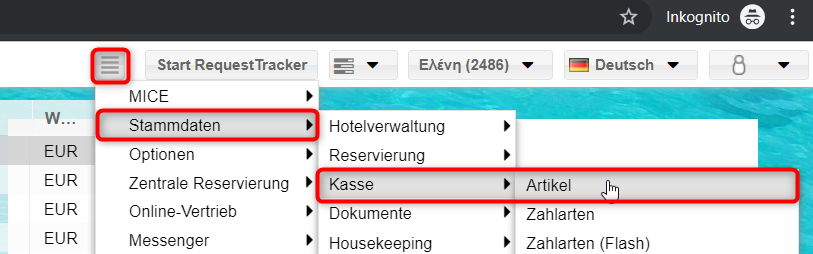
 Es öffnet sich das Fenster
Stammdaten - Artikel.
Es öffnet sich das Fenster
Stammdaten - Artikel.
Wechseln Sie in den Artikel-Tab und legen Sie mit Klick
auf den Button [Hinzufügen] einen
neuen Artikel an.
Dialog
Neuen Artikel anlegen |
Stammdaten
> Kasse > Artikel > Tab "Artikel" > [Hinzufügen]

|
Feld |
Auswahl/Eingabe |
Code (PLU) |
Geben Sie
einen eindeutigen Code für den Storno-Artikel ein. |
Buchungstext |
Geben Sie
einen aussagekräftigen Buchungstext ein, zum Beispiel "Stornogebühr".
Geben Sie auch passende Übersetzungen mithilfe der Weltkugel ein.
|
Warengruppe |
Ordnen
Sie eine zutreffende Warengruppe zu, z.B. Extras" o. Ä. Sie
können auch eine neue Warengruppe anlegen, wenn sich keine der
hier angebotenen Warengruppen eignet. |
Preis |
 Dem Storno-Artikel darf kein Preis zugeordnet werden (d.h. Preis
= 0,00), weil der Preis für die Gebühr vom System berechnet wird!
Dem Storno-Artikel darf kein Preis zugeordnet werden (d.h. Preis
= 0,00), weil der Preis für die Gebühr vom System berechnet wird!
|
Steuersatz |
Ordnen
Sie einen gültigen Steuersatz zu. |
Klicken Sie auf OK
um den Artikel anzulegen und zu speichern.
 Weiterführende
Informationen zur Anlage von Artikeln:
Weiterführende
Informationen zur Anlage von Artikeln:
Stammdaten > Kasse > Artikel > Artikel
hinzufügen / bearbeiten

2. Artikel als Stornoartikel definieren (XSetup)
Über ein XSetup wird definiert, welchen Artikel das System zur Verbuchung
der Stornogebühr benutzen soll.
Öffnen Sie in protel Air das Stammdaten-Menü
und klicken auf System > XSetup.

 Es öffnet sich das Fenster
Stammdaten - XSetup.
Es öffnet sich das Fenster
Stammdaten - XSetup.
Öffnen Sie links in der Baumansicht den Ordner
Client > Reservation
- siehe f. Abbildung:

Klicken Sie in der Tabelle auf den Spaltenkopf
Name um die angezeigten Einträge
aufsteigend nach Alphabet zu sortieren - siehe f. Abbildung:

Markieren Sie in der
Übersicht den XSetup-Eintrag Cancellation
Fee Item ID (1) und klicken auf Wert
bearbeiten (2) - siehe f. Abbildung:
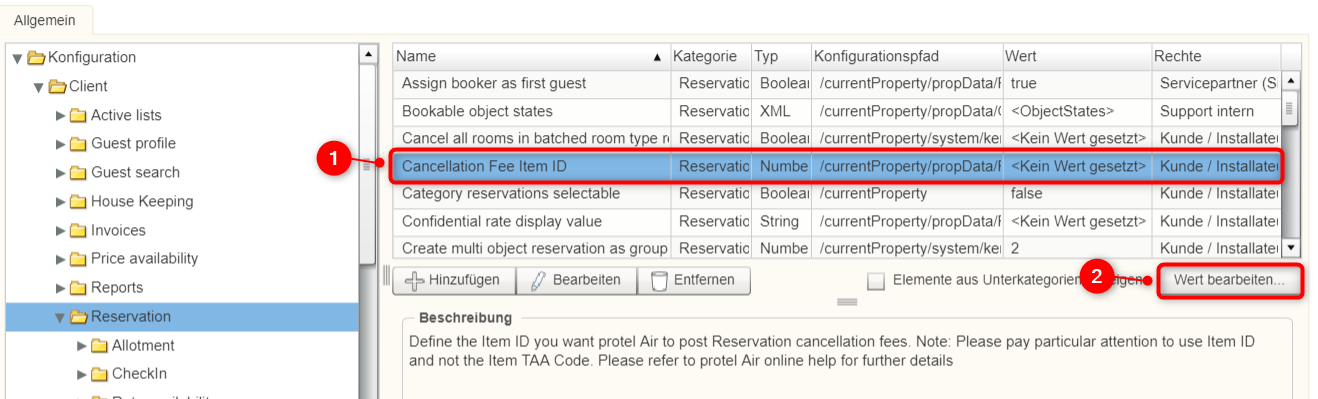
Geben Sie nun die ID des Artikels ein (nicht den PLU-Code!),
über den alle Stornogebühren verbucht werden sollen (siehe oben: Artikel
für die Verbuchung von Stornogebühren anlegen). Die ID des Artikels finden
Sie in der Artikelübersicht oder - wenn Sie den Artikel zum Bearbeiten
öffnen - rechts oben im Artikelfenster (siehe folgendes Beispiel).
Beispiel
Angenommen, der Artikel
für die Stornogebühr hat die Artikel ID 56
- vgl. folgende Abbildung.
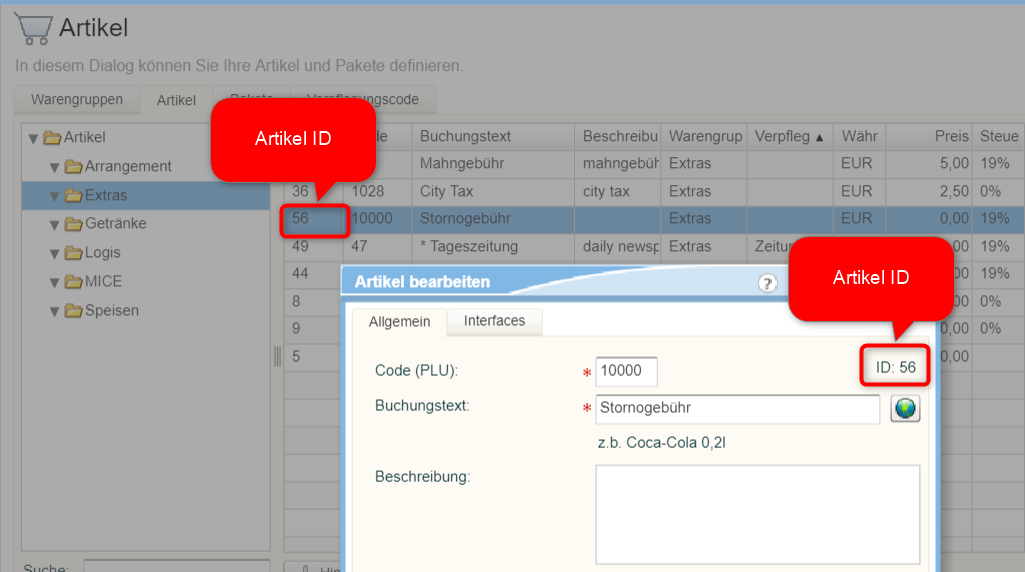
Dem Beispiel entsprechend
wird im XSetup als Cancellation Fee Item
ID die Ziffer 56 eingetragen
- vgl. folgende Abbildung.
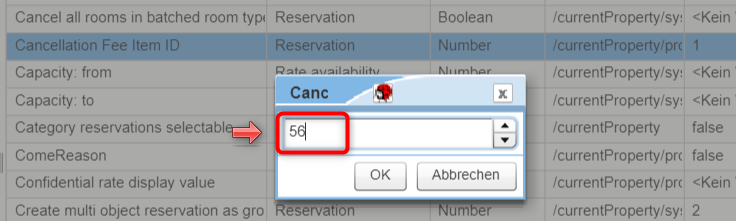
 HINWEIS: Achten Sie darauf, dass Sie die ID des Artikels eingeben.
Geben Sie NICHT den Code (PLU)
des Artikels ein!
HINWEIS: Achten Sie darauf, dass Sie die ID des Artikels eingeben.
Geben Sie NICHT den Code (PLU)
des Artikels ein!
Klicken Sie auf OK, wenn Sie die für Ihren Storno-Artikel
gültige ID eingetragen haben.
 Die Einrichtung des Artikels zur Buchung der Stornogebühren ist damit
abgeschlossen.
Die Einrichtung des Artikels zur Buchung der Stornogebühren ist damit
abgeschlossen.
Stornobedingungen anlegen/bearbeiten
Stammdaten > Reservierung > Konditionen
> Stornobedingungen
Im Reiter Stornobedingungen
können Sie neue Stornobedingungen anlegen oder bestehende Bedingungen
bearbeiten oder löschen.
Neue Stornobedingung anlegen
Klicken Sie auf Hinzufügen um
eine neue Stornobedingung anzulegen.

Geben Sie folgende Informationen für die neue
Stornobedingung ein:
Spalte |
Erläuterung |
|
Kurzbeschreibung |
Geben Sie
eine kurze Beschreibung für die Stornobedingung ein.
Klicken Sie auf die Weltkugel um die
Texte für die Kurzbeschreibung in mehreren Sprachen hinterlegen.
Die Kurzbeschreibung wird in der Preistypzuweisung und in der
aktiven Liste Forderungen (Konditionen)
angezeigt. |
Beschreibung |
Geben Sie
eine Beschreibung für die Stornobedingung ein.
Die Beschreibung wird in der Reservierung
und in der aktiven Liste Forderungen
(Konditionen) angezeigt. |
Art der Berechnung |
% vom kompletten
Aufenthalt |
Der hier
eingegebene Wert wird prozentual vom Preis für den kompletten
Aufenthalt berechnet.
Beispiel: Eingegebener Wert = 50%.
Ein Zimmer kostet insgesamt 300 €. Die Stornogebühr beträgt 150
€. |
% der ersten
Nacht |
Der hier
eingegebene Wert wird prozentual vom Preis für die erste Nacht
berechnet.
Beispiel: Eingegebener Wert = 50%.
Die erste Nacht kostet 100 €. Die Stornogebühr beträgt 50
€. |
Anzahl
der Nächte |
Der hier
eingegebene Wert wird multipliziert mit dem Preis pro Nacht.
Beispiel: Eingegebener Wert = 2. Ein
Zimmer kostet 100 € pro Nacht. Die Stornogebühr beträgt 200 €.
Wenn ein Zimmer für weniger Nächte
reserviert wird, als der eingegebene Wert, wird maximal die Anzahl
der gebuchten Nächte berechnet.
Wenn der Zimmerpreis pro Nacht variiert,
werden die einzelnen Preise addiert, zum Beispiel 100 € für die
erste Nacht + 150 € für die zweite Nacht = 250 €. |
Fester
Betrag |
Die Stornogebühr
entspricht exakt dem hier eingegebenen Wert in der Währung des
Hauses. |
keine Stornogebühren |
Es wird
keine Stornogebühr berechnet. |
Zeitraum |
Anzahl
Tage vor Anreise |
Der hier
eingegebene Wert (x) legt fest, ab wie vielen Tagen vor
Anreise die Stornogebühr fällig wird (d.h. Anreisedatum minus
x Tage und die Tage danach).
Beispiel:
Eine Reservierung wird am
01. Mai gebucht Eingegebener Wert: 8 Die
Stornogebühr wird fällig, wenn der Gast 8 Tage vor Anreise
oder später storniert; im angegebenen Beispiel wird die Stornogebühr
ab dem 23. April fällig - vgl. folgende Abbildung.

|
Spätestens
bis (Uhrzeit) |
Der hier
eingegebene Wert legt die Uhrzeit fest, vor welcher der Gast stornieren
muss, um die Stornogebühr zu vermeiden (in Verbindung mit den
Tagen vor Anreise).
Hier kann zum Beispiel die Check-in-Zeit
angegeben werden. Beispiel: Für eine Rückerstattung von 50 % der
Übernachtungskosten
muss der Gast 30 volle Tage vor der exakten Check-In-Zeit (15
Uhr) eine Buchung stornieren. |
Berücksichtigen beim Berechnen |
Steuern |
Wenn hier
ein Häkchen gesetzt ist, wird der Bruttopreis als Grundlage für
die Berechnung der Stornogebühr verwendet.
Wenn kein Häkchen gesetzt ist, wird
der Nettopreis als Grundlage für die Berechnung der Stornogebühr
verwendet. |
Fixleistungen |
Wenn hier
ein Häkchen gesetzt ist, werden auch Fixleistungen in die Kalkulation
der Stornogebühr einbezogen. |
Zubuchbare
Pakete |
Wenn hier
ein Häkchen gesetzt ist, werden auch zubuchbare Pakete in die
Kalkulation der Stornogebühr einbezogen. |
Sortierung |
Über den
hier eingegebenen Wert legen Sie fest, in welcher Sortierung die
Kondition angezeigt wird. |
inaktiv |
Wenn hier
ein Häkchen gesetzt ist, wird die Stornobedingung deaktiviert. |
Stornobedingungen | Gruppen
Sie können mehrere Stornobedingungen zu einer ganzen Gruppe zusammenfassen.
Dies ist besonders nützlich, wenn Sie mit einer Gebührenstaffelung arbeiten
(steigende Stornokosten je näher der Zeitpunkt der Anreise rückt).
Beispiel:
Wenn der Gast...
... 29 - 15 Tage vor Anreise storniert, bezahlt er 40 Prozent vom Gesamtbetrag.
... 14 - 8 Tage vor Anreise storniert, bezahlt er 60 Prozent vom Gesamtbetrag.
... ab 7 Tagen vor Anreise und darunter storniert, bezahlt er 70 Prozent
vom Gesamtbetrag.
Im obigen Beispiel sind die Stornobedingungen jeweils einzeln anzulegen
und können dann zu einer gemeinsamen Gruppe zusammengefasst werden (beginnend
mit der niedrigsten, also am weitesten entfernten Stufe).
Neue Gruppe anlegen
Öffnen Sie das Menü Stammdaten > Reservierung > Konditionen und
klicken auf den Reiter Stornobedingungen
| Gruppen.
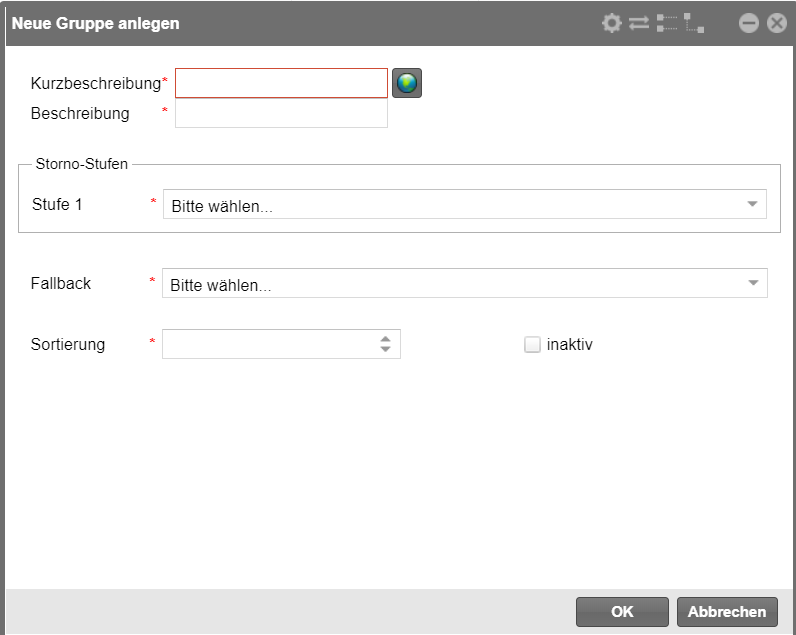
Klicken Sie auf Hinzufügen um
eine neue Storno-Gruppe anzulegen.
Geben Sie eine Beschreibung und Kurzbeschreibung ein.
Im Fensterbereich Storno-Stufen
können Sie festlegen, wie sich die Storno-Gruppe staffeln soll. Je Stufe
kann eine Stornobedingung gewählt werden.
Die erste Stufe greift zuerst, danach die zweite Stufe, usw. Es gelten
jeweils die Regeln der ausgewählten Stornobedingung.
Achten Sie bei der Zusammensetzung der Storno-Stufen auf eine sinnvolle
Reihenfolge. Die miteinander kombinierten Konditionen müssen sowohl zeitlich
als auch kalkulatorisch korrelieren.
Eine Storno-Gruppe kann insgesamt aus vier Stufen bestehen.
Der Fallback-Wert greift, wenn
die in der Gruppe definierten Stornobedingungen aufgrund des Anreisedatums
unwirksam sind.
Verwandte Themen (Stornobedingungen)
 Anzeige von Stornobedingungen
im Reservierungsdialog
Anzeige von Stornobedingungen
im Reservierungsdialog
 Anzeige
von möglichen Stornogebühren in der Reservierungsanfrage
Anzeige
von möglichen Stornogebühren in der Reservierungsanfrage
 Anzeige von möglichen Stornogebühren
in der aktiven Liste "Forderungen (Konditionen)
Anzeige von möglichen Stornogebühren
in der aktiven Liste "Forderungen (Konditionen)
 Stornieren einer
Reservierung mit Stornogebühr
Stornieren einer
Reservierung mit Stornogebühr
 Mit dem protel Air-Upgrade im Sommer 2020 haben sich nicht
nur die Oberfläche sondern auch viele Funktionen in protel
Air geändert.
Mit dem protel Air-Upgrade im Sommer 2020 haben sich nicht
nur die Oberfläche sondern auch viele Funktionen in protel
Air geändert. 

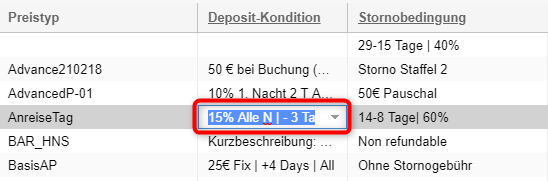
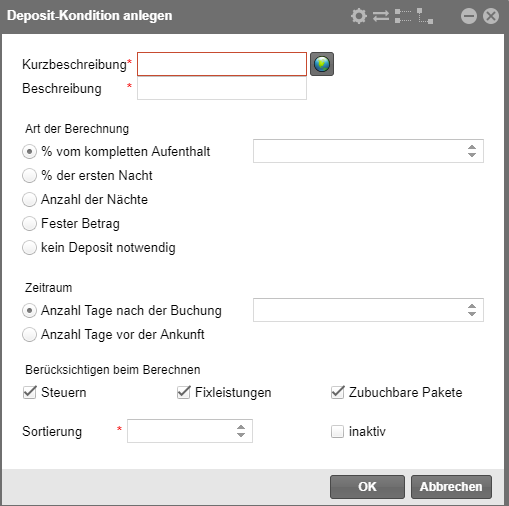

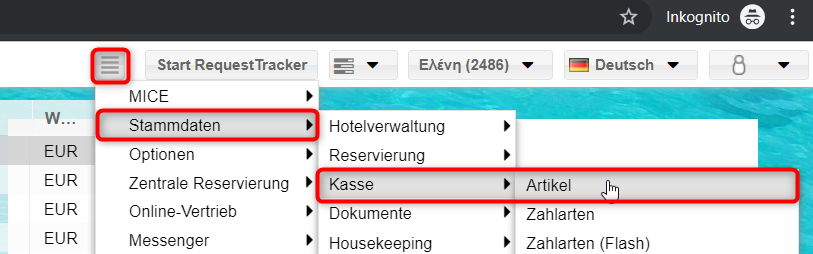
 Es öffnet sich das Fenster
Es öffnet sich das Fenster